목차
네트워크에서 다른 컴퓨터가 보이지 않는다면?
일반적으로 윈도우를 설치하게 되면 네트워크 작업 그룹이 WORKGROUP으로 설정이 되어 있기 때문에 별다른 설정을 하지 않았다면 위와 같은 설정으로도 같은 네트워크 서브넷에 위치한 다른 컴퓨터가 보이게 되는데 보이지 않는 경우는 크게 다음과 같습니다.
- 네트워크 공유 설정이 되어있지 않음
- 작업 그룹이 다름
- 서비스가 실행되고 있지 않은 경우
- 방화벽에서 네트워크 공유 포트를 막고 있는 경우
위와 같은 대표적인 문제에 대해 알아보겠습니다.
네트워크 공유 설정
제어판 – 네트워크 및 공유 센터 혹은 탐색기의 네트워크에서 마우스 오른쪽 버튼을 클릭한 다음 속성을 클릭해서 네트워크 및 공유 센터로 이동한 다음 ‘고급 공유 설정 변경’ 을 클릭합니다.
현재 사용하고 있는 네트워크 프로필의 네트워크 검색과 파일 및 프린터 공유를 모두 켜기로 변경합니다.
작업 그룹 설정
윈도우 탐색기의 ‘내 PC’ 를 마우스 우클릭 한뒤 ‘속성’ 을 클릭합니다. 혹은 제어판 – 시스템을 클릭합니다.
시스템 항목의 왼쪽 메뉴중 ‘장치 관리자’ 를 클릭합니다.
시스템 속성의 컴퓨터 이름 탭에서 네트워크 상에 보일 컴퓨터의 이름과 작업 그룹을 설정할수 있습니다. 하단의 변경 버튼을 클릭합니다.
컴퓨터 이름을 설정하고 작업 그룹 이름을 네트워크 공유할 다른 컴퓨터와 같게 설정합니다.
네트워크 서비스 확인
네트워크 공유를 위해서는 해당 서비스가 동작하고 있어야 합니다. ‘네트워크 검색 및 파일 공유 설정’ 을 하게 되면 자동으로 관련 서비스가 동작하기 때문에 별도로 설정하지 않아도 되지만 만일 서비스 항목을 사용자가 임의적으로 변경한 경우 필요한 서비스가 작동을 하지 않을수 있기 때문에 확인이 필요합니다.
- network connections
- network list service
- network location awarenss
- network store interface service
- dhcp client
- tcp/ip netbios helper
- workstation
위의 서비스 항목은 네트워크 공유에 필요한 항목을 나열한 것으로 위의 서비스가 시작으로 되어 있는지 확인하면 되겠습니다.
방화벽 설정
제어판 – Windows 방화벽으로 이동한 다음 Windows 방화벽을 통해 앱 또는 기능 허용 메뉴를 클릭합니다.
허용되는 앱 선택 항목중 아래의 항목이 허용되어 있는지 확인 후 만일 체크되어 있지 않다면 사용하는 네트워크 프로필에 맞게 체크해 주면 되겠습니다.
- 네트워크 검색
- 파일 및 프린터 공유
윈도우의 네트워크 항목에 다른 컴퓨터가 나오지 않을때 해결 방법에 대한 대표적인 4가지에 대해 알아봤는데요. 대부분 위의 방법으로 해결이 가능합니다. 만일 위의 방법으로도 해결되지 않는다면 다른 공유 상대의 컴퓨터를 확인해 보는것이 좋습니다.
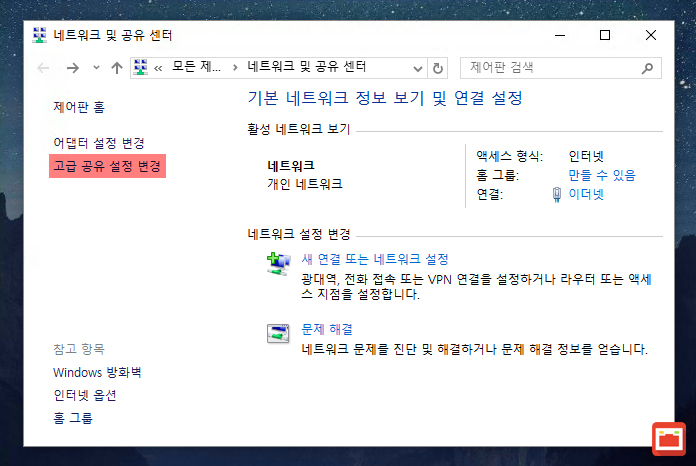
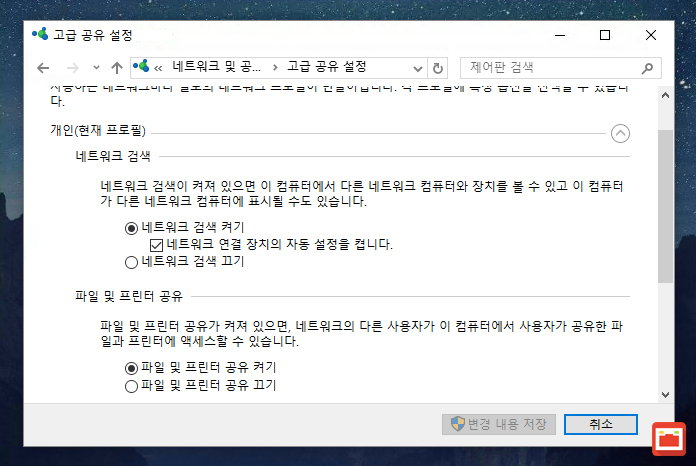
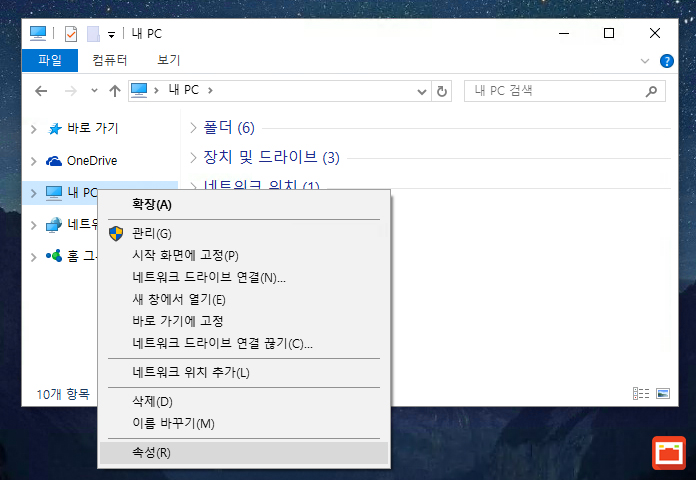
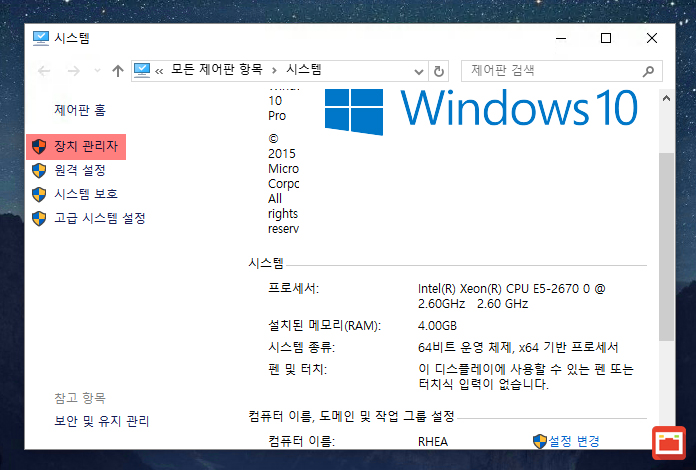
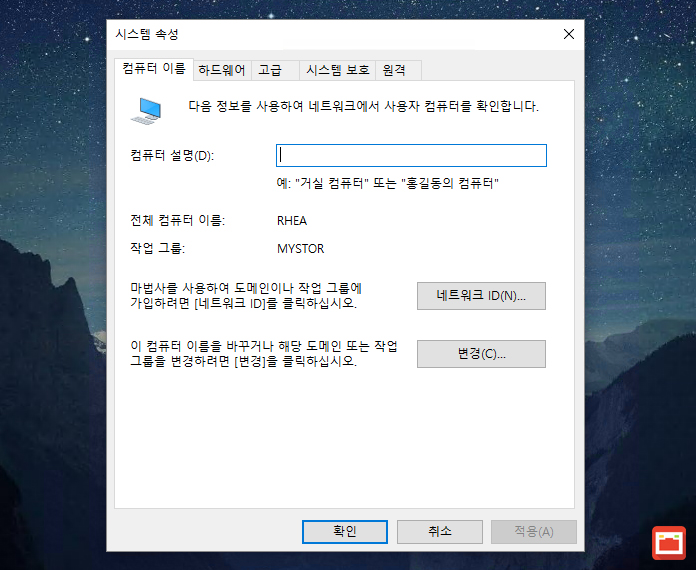
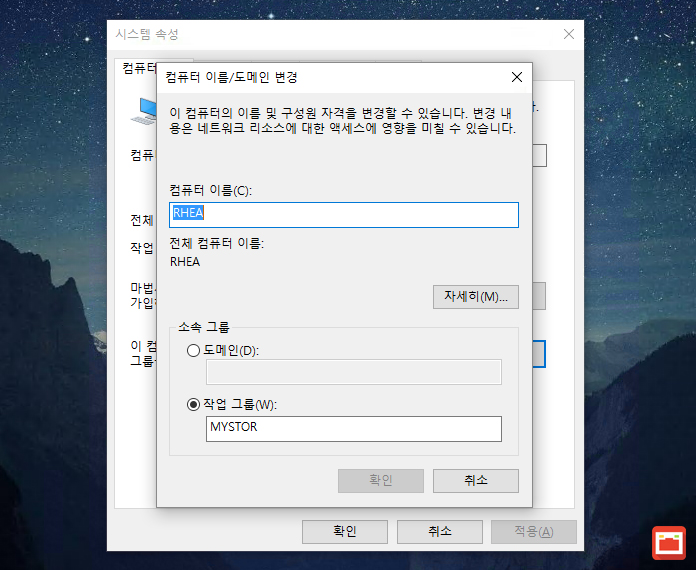
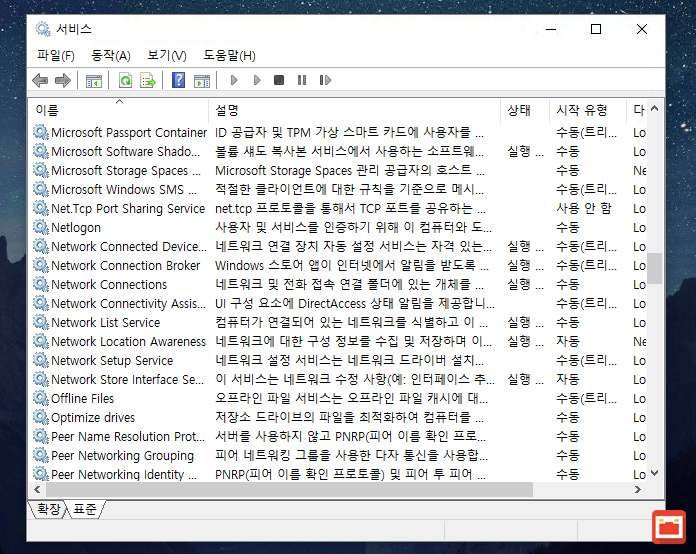
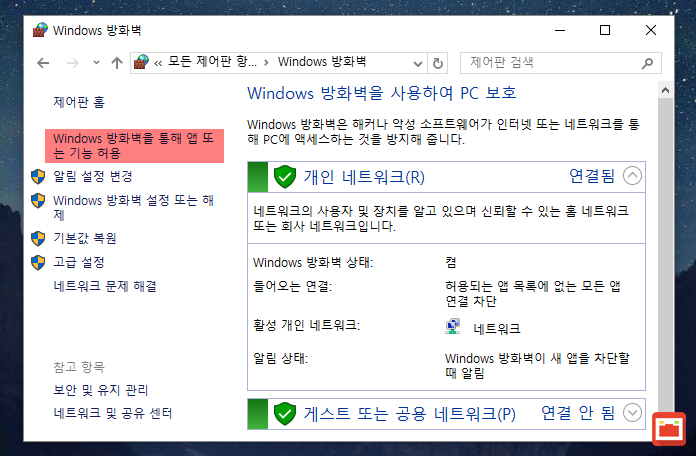
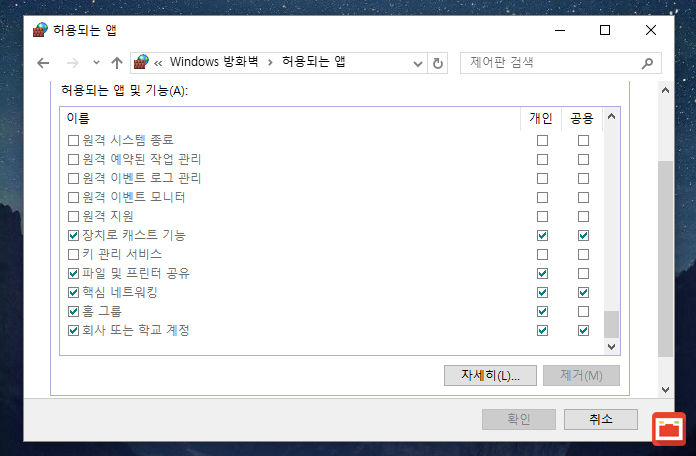




5개 댓글. Leave new
지나가는 행인입니다.
설정에 문제가 없고 이전 윈도우부터 잘쓰고 문제가 없는데
최근 문제가 발생해서 찾아본 결과
아주 정확한 문제제기와 해결방법입니다.
방화벽이 문제였어요. 윈도우 업데이트나 잘 모르게 변경이 된 것 같습니다.
PC가 1대가 아니라서요
정말 감사드립니다!
도움이 되어 다행입니다. 댓글 감사합니다.
공유가 잘되고있는데, 특정폴더안에서만 파일이 안보이는 경우가 있습니다.
이거 해결하는 방법이 혹시 있을까요??
폴더를 하나 추가해서, 그 안으로 파일을 옮기면 또 보입니다.
이 방법이 안먹힐때도 종종 있고요.
근본적인 해결방법이 혹시 있을까요??
네트워크 공유 문제의 대부분은 권한 문제인데 폴더 속성의 ‘공유’ 뿐만 아니라 ‘보안’ 속성에도 공유할 계정에 대한 권한 정보가 들어가야 합니다.
윈도우에서는 보안 > 공유 순으로 접근 권한 우선순위가 주어지니 참고하세요. :)
감사힙니다 진짜 찾아다니면서 했는데 방화벽을 안쓰니까 되네요